Derrière chaque site web se cache une base de données, et elle fonctionne souvent avec MySQL. Apprendre à configurer son serveur est souvent le premier véritable test pour un nouveau webmaster ou développeur, et MySQL Community Server offre un moyen gratuit et open source de démarrer.
Qu’est-ce qui fait de MySQL Community Server le meilleur logiciel de base de données ? Quel autre logiciel lui arrive à la cheville ? Et comment pouvez-vous le faire fonctionner correctement sur votre serveur web ?
Nous répondrons à toutes ces questions dans cet article, et bien plus encore. Vous apprendrez tout ce que vous devez savoir pour configurer MySQL Community Server sur votre machine.
C’est parti !
Qu’est-ce que MySQL Community Server ?
Presque tous les sites web ont besoin d’une base de données. Ceux qui n’en ont pas besoin sont les petits sites qui ne comportent guère plus quelques pages statiques. Une base de données simplifie la gestion de grandes quantités de contenu d’une manière structurée et accessible.
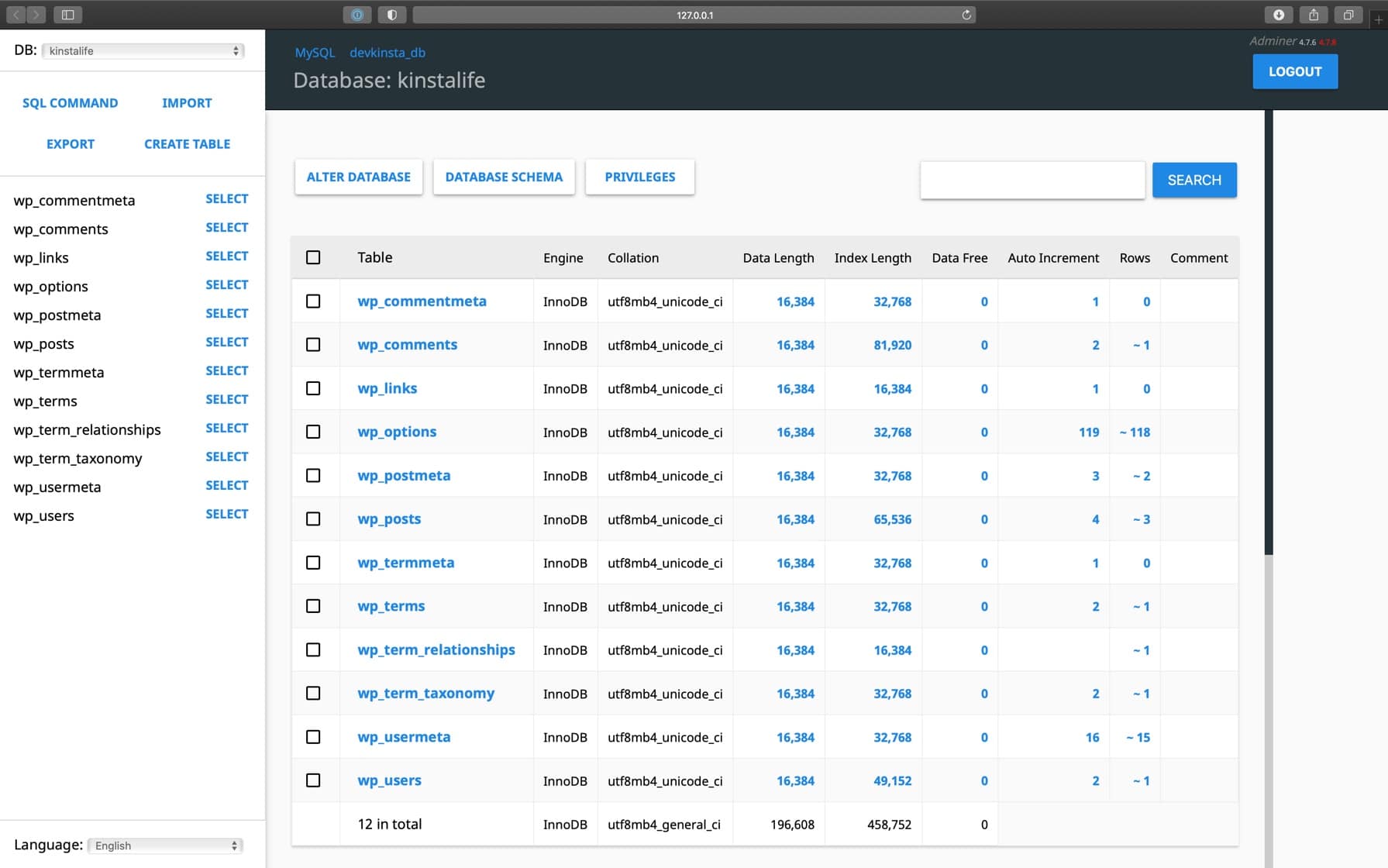
Dans WordPress, la base de données stocke des articles entiers, des pages et d’autres données personnalisées comme les étiquettes et les commentaires. En outre, si des données peuvent être modifiées, ajoutées ou supprimées, il est probable qu’elles soient stockées dans une base de données. Il est donc facile d’imaginer la quantité de données qui transitent par une base de données.
SQL est l’abréviation de Structured Query Language (langage de requête structuré). Il s’agit d’un langage web similaire à JavaScript ou HTML. SQL est principalement utilisé pour vous aider à gérer et à manipuler les bases de données. Bien qu’il existe des alternatives, SQL est le choix le plus populaire utilisé sur une grande majorité de sites web.
Si SQL est le langage que vous utilisez pour commander votre base de données, vous avez besoin d’un système de gestion de base de données pour gérer toutes les subtilités de la base. Et c’est là que MySQL entre en jeu.
En tant que système de gestion de base de données le plus populaire du marché, MySQL est le système de référence pour les développeurs et les administrateurs de sites web lorsqu’il s’agit de mettre en place une base de données sur leur serveur.
MySQL Community Server est-il gratuit ?
Bien qu’il existe une version entreprise payante de MySQL, toutes les fonctionnalités de base que vous êtes susceptible d’utiliser se trouvent dans l’édition MySQL Community. De plus, elle peut être téléchargée gratuitement sur l’ensemble des systèmes d’exploitation pris en charge (plus de 20), et il n’y a pas de frais cachés ou de problèmes soudains.
En fait, MySQL Community Server est livré sans aucune condition !
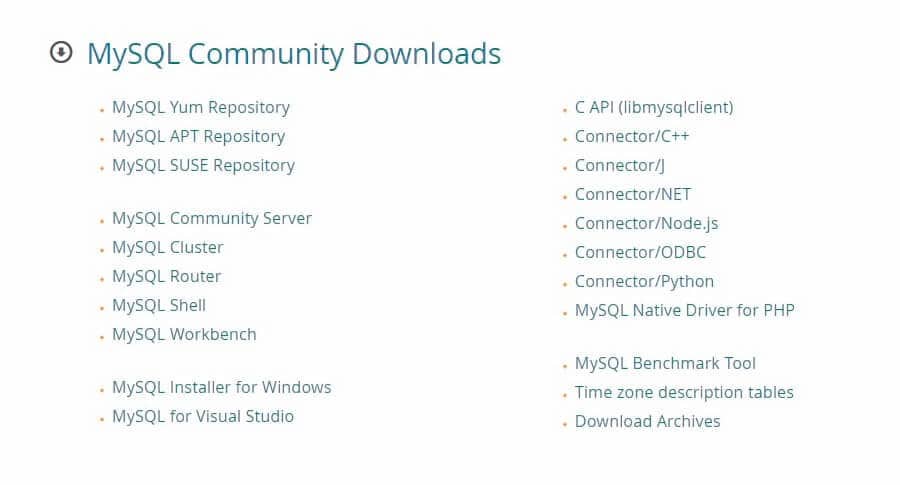
De plus, il est disponible sous la licence GPL. Cela signifie qu’il est gratuit, open source, et qu’il peut être utilisé et modifié pour des projets commerciaux. Par conséquent, il n’y a pas de problèmes juridiques avec les utilisations typiques de MySQL sur votre serveur.
Cela dit, il se peut que vous deviez publier l’ensemble de votre projet sous la licence GPL si vous choisissez de distribuer son code source, alors assurez-vous de lire la licence.
Par rapport à d’autres logiciels, qui ont tendance à être payants ou à avoir des versions gratuites très restrictives, MySQL est un choix de premier ordre.
Principales choses à savoir sur MySQL Community Server
Comme tout logiciel, MySQL présente quelques limitations que vous devez garder à l’esprit. Certaines d’entre elles résultent d’erreurs. D’autres sont dues au fait qu’un programme ne peut stocker qu’une quantité limitée de données.
Quoi qu’il en soit, vous devrez les garder à l’esprit et éventuellement trouver une solution de rechange s’ils sont rédhibitoires pour votre projet.
Voici les principales limites à prendre en compte :
- Limite de la taille des tables : il existe plusieurs limites strictes concernant la taille des lignes et des colonnes. Vous ne pouvez avoir que 4096 colonnes dans une seule table, bien que cela puisse être moins. En outre, la taille des lignes est limitée à 65.535 octets.
- MySQL impose des restrictions : Même si votre moteur de stockage supporte des lignes et des colonnes plus grandes, MySQL ne vous permettra pas d’en créer au-delà de la limite.
- Windows impose des limites supplémentaires : Les versions Windows de MySQL s’accompagnent de restrictions supplémentaires. Les versions 32 bits de Windows ne peuvent pas utiliser plus de 2 Go de RAM dans un processus. En outre, un serveur Windows ne peut utiliser que 4000 ports, ce qui peut être rapidement saturé lorsque de nombreux clients se connectent à votre base de données.
- Limites des fonctions et des routines : MySQL a plusieurs limites auto-imposées sur les fonctions et les routines dont vous devez être conscient si vous rencontrez des problèmes.
- Les grandes bases de données peuvent avoir des performances médiocres : Lorsqu’il s’agit d’énormes bases de données avec des volumes massifs de contenu à stocker et à trier, MySQL peut commencer à souffrir. Même la sauvegarde et la restauration des sauvegardes peuvent devenir un problème.
- Méfiez-vous des problèmes de mémoire : Les problèmes de mémoire peuvent être un problème majeur avec MySQL, et lorsqu’il manque de mémoire, la cause de ce gel soudain peut ne pas être claire.
Bien que cette liste puisse sembler inquiétante, chaque système de gestion de base de données a ses avantages et ses inconvénients, et MySQL convient à la plupart des projets. Les sites web d’entreprise gigantesques et les données volumineuses peuvent pousser MySQL à ses limites, mais les petits projets et les sites web relativement actifs fonctionneront parfaitement.
MySQL Community Server vs MySQL Enterprise Edition
MySQL existe en deux éditions distinctes : l’édition Community Server et l’édition Enterprise. La première est la version open source de MySQL que tout le monde connaît et apprécie. L’édition Enterprise existe pour fournir une version payante mais plus robuste, adaptée aux sites web des grandes entreprises.
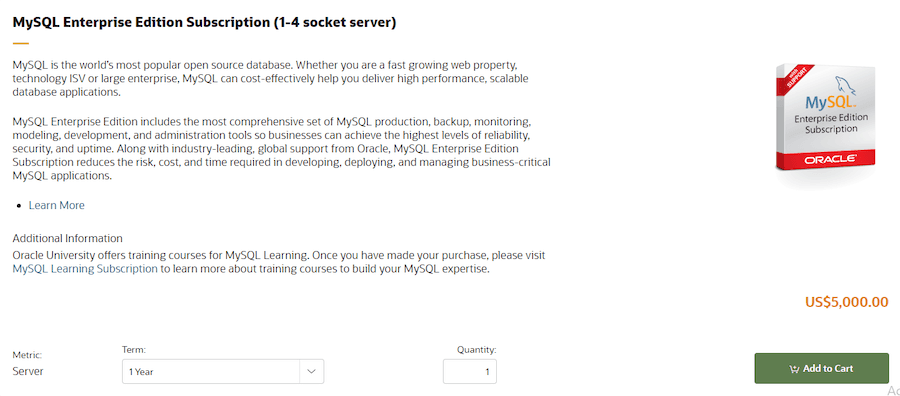
Voici quelques autres conseils de sécurité :
- Cryptez les mots de passe : Le stockage de mots de passe en texte brut dans la base de données peut être extrêmement dangereux. Suivez plutôt les directives relatives aux mots de passe et cryptez-les. Si vous utilisez une extension WordPress, elle s’en chargera probablement pour vous.
- Limitez l’accès des utilisateurs : Ne donnez jamais aux utilisateurs non-administrateurs l’accès à la table des utilisateurs.
- N’utilisez pas l’utilisateur root pour votre serveur : Sur les systèmes Linux, n’exécutez jamais le serveur MySQL avec l’utilisateur root (car il a accès à toutes les commandes et les pirates peuvent causer plus de dégâts).
- Limitez les privilèges : Attribuez des privilèges de compte appropriés aux utilisateurs et évitez de leur donner plus d’accès que nécessaire. Exigez toujours un mot de passe pour tous les utilisateurs.
- Interdisez le code sur les formulaires : Empêchez les utilisateurs d’exécuter du code sur votre site par le biais des zones de saisie (comme les formulaires).
- Mettez en place un pare-feu : Utilisez un pare-feu sur votre serveur de base de données pour bloquer les accès non désirés.
- Utilisez le protocole SSL : le protocole SSL crypte votre site web afin de masquer toutes les données qui passent par votre serveur.
- Débarrassez-vous de la base de données de test : Supprimez la base de données de test (si « mysql_secure_installation » ne l’a pas supprimée) car tout le monde peut y accéder.
Comment installer MySQL Community Server sur Windows
Vous n’êtes pas familier avec Linux ? Ou vous faites tourner votre serveur sur une machine Windows ?
Heureusement pour vous, il existe un outil d’installation simple de MySQL que vous pouvez utiliser pour mettre en place et faire fonctionner MySQL sur votre système d’exploitation. Pas de configuration longue et compliquée ou de code confus, juste un assistant d’installation standard de Windows.
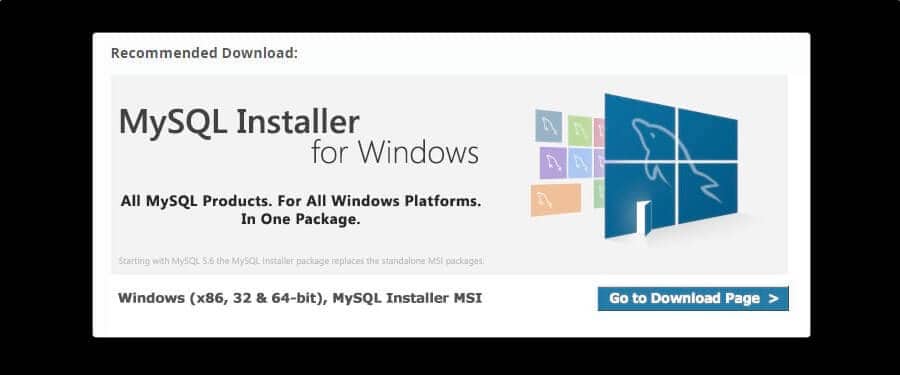
Étape 1 : Téléchargez le programme d’installation de MySQL pour Windows. Vous devriez voir deux fichiers : l’installeur web et l’installeur alternatif. Choisissez le premier si vous disposez d’une connexion Internet pendant le téléchargement de MySQL. Sinon, choisissez la deuxième option. Vous pouvez également télécharger l’archive zip, la décompresser, puis installer MySQL manuellement. Mais vous ne pouvez pas le configurer avec l’assistant d’installation.
Étape 2 : Une fois MySQL téléchargé, double-cliquez sur le programme d’installation pour l’ouvrir. Passez par les écrans affichés pour terminer l’installation.
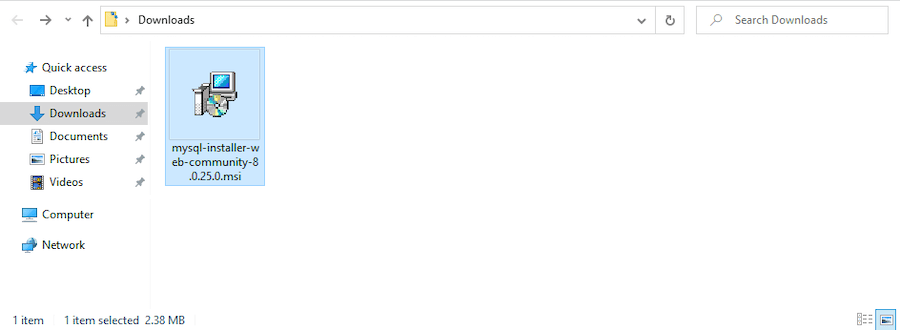
Étape 3 : vous arriverez bientôt à un écran de configuration. Si vous utilisez MySQL en tant que développeur, sélectionnez Developer Default. L’option Server only est la meilleure pour les machines serveurs. Si vous n’êtes pas sûr, il n’est pas inutile de choisir Full pour télécharger tous les composants. Le programme d’installation peut vous demander d’installer des logiciels prérequis ; laissez-les se résoudre automatiquement ou recherchez les outils requis en ligne.
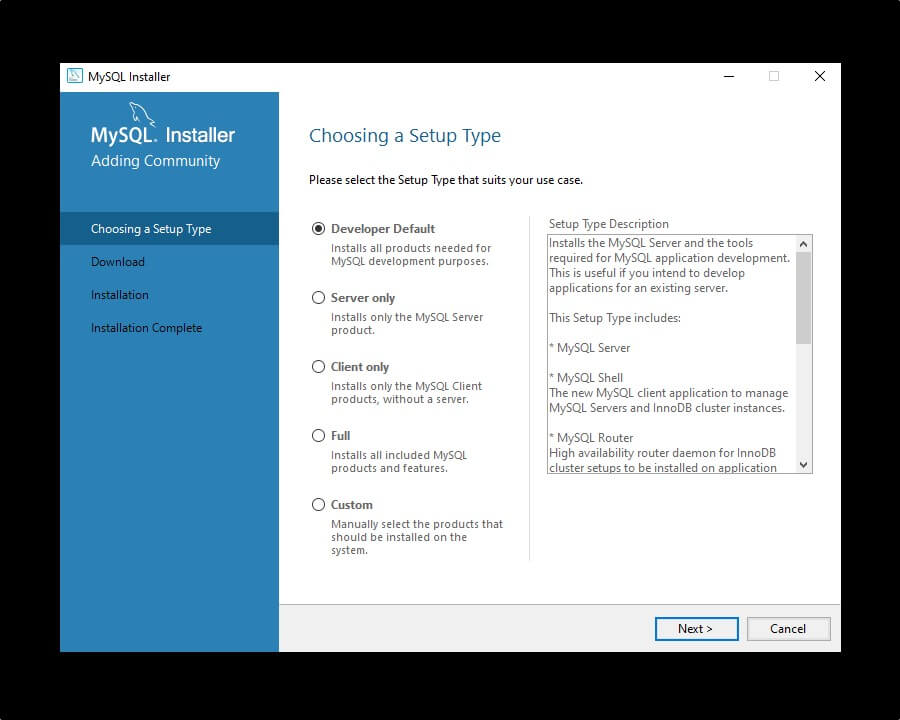
Étape 4 : Une fois que vous avez téléchargé tout ce que vous avez sélectionné, vous accédez à un écran de configuration. Vous pouvez laisser la plupart des réglages par défaut (mais veillez à choisir Server Computer ou Dedicated Computer si vous configurez un serveur de base de données sur cette machine).
Vous devrez également définir un mot de passe root et éventuellement ajouter des utilisateurs supplémentaires.
Et si vous souhaitez que MySQL s’exécute au démarrage, assurez-vous de cocher la case correspondante.
Étape 5 : une fois la configuration terminée, vous terminerez l’installation. Si vous êtes prêt à essayer MySQL, ne cochez pas la case Start MySQL Workbench after Setup. Vous pouvez toujours lancer MySQL Workbench plus tard en cliquant sur le menu de démarrage et en le saisissant dans la barre de recherche.
Avec cela, vous avez installé MySQL correctement et vous pouvez commencer à le tester.
Installer MySQL Community Server sur Linux
Contrairement à Windows, il n’existe pas de moyen direct d’exécuter un programme d’installation et de faire fonctionner MySQL sur votre machine. Au lieu de cela, vous devrez utiliser la ligne de commande pour installer MySQL. Pour cela, vous utiliserez les gestionnaires de paquets intégrés au système d’exploitation.
Heureusement, c’est théoriquement beaucoup plus facile que de devoir passer par un programme d’installation en dix étapes sous Windows. Tout ce que vous avez à faire est de lancer le Terminal pour commencer.
Voici comment procéder sur les systèmes d’exploitation basés sur apt tels qu’Ubuntu (une remarque avant de commencer : vous devrez peut-être installer avant cela le dépôt APT de MySQL) :
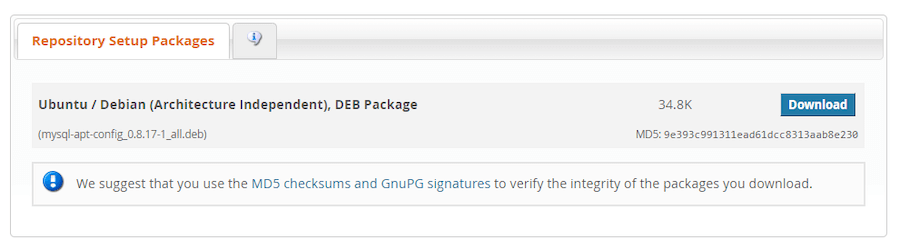
Étape 1 : Tout d’abord, mettez à jour les paquets installés sur votre machine pour vous assurer que vous obtenez la dernière version de MySQL :
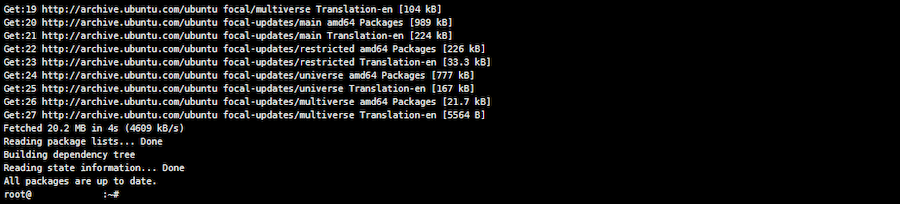
Étape 2 : Exécutez maintenant ce code pour installer MySQL :
sudo apt install mysql-serverCette commande exécutera la plupart des fonctions d’installation et démarrera le serveur. Si la commande vous invite à choisir une version, sélectionnez la plus récente, qui est actuellement la 8.0 (sauf si vous savez que vous avez besoin d’une version différente).
Étape 3 : Exécutez l’installation sécurisée pour combler les failles de sécurité :
sudo mysql_secure_installationÉtape 4 : MySQL devrait démarrer automatiquement, mais vous pouvez exécuter cette commande si vous remarquez qu’il ne démarre pas :
sudo service mysql restartPour les systèmes basés sur yum comme CentOS 7, les étapes sont à peu près les mêmes. La différence est que vous aurez besoin du MySQL Yum Repository. Vous devez donc remplacer les commandes apt par yum.
Installer MySQL Community Server sur Mac
Certaines versions de Mac OS X sont livrées avec MySQL préinstallé ! Vous pouvez vérifier s’il est présent sur votre ordinateur en exécutant cette commande dans le Terminal :
mysql -VSi vous voyez une sortie, alors MySQL est déjà installé, et vous n’avez rien à faire de plus. Cependant, nous vous recommandons d’utiliser la version 5.7 ou 8.0. Si votre version est inférieure à celle-ci, vous pouvez installer une nouvelle version de MySQL.
Puisque Mac n’est pas livré avec le même gestionnaire de paquets que Linux, nous utiliserons Homebrew, un programme populaire qui rend l’installation de MySQL (et de toutes sortes d’autres choses) extrêmement facile.
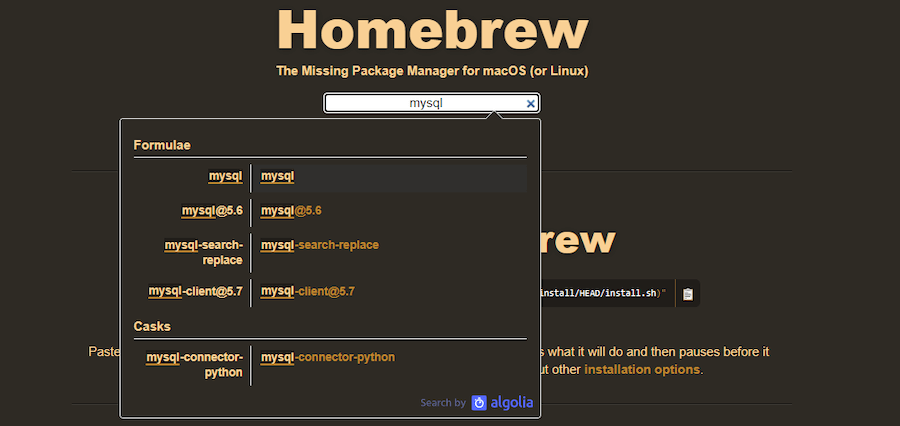
Étape 1 : Après avoir installé Homebrew, saisissez la commande suivante dans le Terminal :
brew install mysqlCette commande devrait installer MySQL 8.0 et démarrer instantanément le service.
Étape 2 : Exécutez le processus d’installation sécurisé :
mysql_secure_installationÉtape 3 : Si le serveur MySQL n’a pas démarré, vous pouvez le faire manuellement :
brew services start mysql
@salmanravoof
Résumé
Le démarrage d’un serveur MySQL peut sembler être une tâche intimidante, mais ce n’est pas trop difficile une fois que vous avez compris le principe. Que vous ayez utilisé le programme d’installation Windows ou le terminal pour le configurer, vous devriez maintenant avoir les prémices d’une base de données SQL fonctionnelle sur votre ordinateur.
Maintenant que vous avez une base de données, vous devez la sauvegarder et la protéger. Consultez notre guide sur la sauvegarde de votre base de données MySQL, afin de ne jamais perdre de données. Ces deux éléments sont essentiels pour assurer la sécurité de vos sites web.



